Alors même que l'agitation s'empare de tous les sites Mac et PC au sujet de Mac OS X 10.5, Apple fête ses 2 millions de copies de Leopard vendues en 5 jours (sûrement grace à l'aspect glossy de la boîte). Le cortège des infatigables bidouilleurs est à l'œuvre, distillant au fil d'articles rédigés à la va-vite toutes les astuces possibles qui permettent de re-transformer Leopard en Tiger. Les habitudes ont la vie dure, et si le macounet est pressé de découvrir l'avenir, c'est confortablement assis dans le passé qu'il souhaite faire le voyage. Il faut bien admettre qu'avec Apple, la frontière est parfois inexistante entre les gens mordus de nouveauté et ceux qui se font mordre par les nouveautés. Mais rendre à la 10.5 le comportement "utilisateur" ou l'apparence de la 10.4 ne changera guère la donne : les nouveautés et les bugs sont là, sous le capot.
Ayant la chance d'avoir deux macs en 10.4 à porté de mains, j'ai choisi d'en migrer un vers Leopard. C'est le G5 qui s'y colle. Celui-là même dont je prends un soin quasi maniac et dont l'alimentation avait brûlé en mai dernier. Maintronic l'a réparé pour une petite fortune, tout en rayant profondément la carrosserie en plusieurs endroits et en me rendant la machine plus sale qu'avant. Bref.
Migrer un G5 qui a des années d'utilisation n'est pas forcément une chose immédiate. Ma stratégie habituelle est l'installation avec archivage et restauration des utilisateurs. Cela consiste à archiver l'ancien système au complet sur le disque, puis à installer un système tout neuf, et ensuite à restaurer les comptes utilisateurs, leurs documents et préférences, et à réinjecter les paramètres de l'ancien système dans le nouveau. Tout est géré automatiquement par le logiciel d'installation. C'est une méthode aussi efficace qu'élégante, et je l'utilise depuis qu'elle est disponible (10.1 je crois). Néanmoins, il y a un défaut essentiel : il faut disposer sur le disque d'un espace libre au moins égal à l'espace occupé avant l'installation. Avec l'augmentation galopante de la taille des fichiers, du stockage musical, et à cause de ma nouvelle fringale de photo numérique, nous voici en présence d'un disque dur de 160 Go dont seuls 45 Go sont libres. L'ajout d'un disque semble donc inéluctable.
Par ailleurs, j'ai constaté dans mes utilisations post-photographiques de Photoshop CS3 que les besoins de mémoire vive suivent de prêt ceux des périphériques de stockages. Ainsi, mes 1,5 Go de RAM ne sont plus suffisants.
Bilan des courses, la migration vers Leopard ne s'improvise pas, et coûte sensiblement plus cher que le logiciel lui-même. La facture monte à 216 euros : 115 euros pour Mac OS X 10.5 tarif "edu web", et 101 euros pour un disque SATA 160 Go et 2x512 Mo de mémoire DDR.
Une fois le nouveau disque installé et l'installation "vierge" de Leopard effectuée, le premier redémarrage déclenche le lancement de l'assistant de migration. Cet outil permet de sélectionner un périphérique (un autre disque, une machine branchée en firewire...) comme source de données à restaurer. Le G5 ayant deux emplacements de disque, j'ai bien sur laissé l'ancien disque dans la machine aux côtés du nouveau. Je choisi alors comme source cet ancien disque pour restaurer mes comptes utilisateurs avec leurs documents, les applications que j'avais installées, mes paramètres réseau, et d'autres babioles. Le logiciel se charge de copier les quelques 100 Go de données aux endroits ad hoc, avec les bonnes permissions unix. Un reboot final, et me voilà sous Mac OS X 10.5 avec un système configuré et des utilisateurs intacts.
L'avantage énorme de cette méthode coûteuse, c'est que mon installation de Tiger est intacte, et reste utilisable à 100% en cas de besoin. Quand ma migration sera vraiment terminée et que je pourrais faire une croix sur le contenu de mon ancien disque, ce dernier deviendra le receptacle tout désigné pour les sauvegardes de Time Machine.
Acheter un second disque pour migrer en douceur trouve donc une utilité bien au delà de la conservation immédiate de ses données. Cela permet aussi d'embrasser Leopard complètement, en adoptant d'emblée une de ses plus belles (et probablement plus utiles) nouveautés : Time Machine.
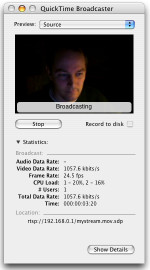 Une fois les réglages effectués, la diffusion est lancée en cliquant sur "Broadcast" dans la partie gauche de la fenêtre ("record to disk" doit être décoché). Les données de cette fenêtre sont alors mises à jour, et l'URL du flux vidéo est donnée. Elle suit normalement ce schéma : rtsp://adresse-dss/mystream.mov.sdp. C'est cette URL que vous devez distribuer à vos admirateurs pour qu'ils la collent dans leur QuickTime (ou dans leur navigateur, si ce dernier sait que les URL rtsp sont à renvoyer à QuickTime). Bien sûr, si la machine qui héberge le DSS a plusieurs adresses IP, elles sont toutes utilisables. Il faut cependant penser à ouvrir le firewall de celle-ci pour autoriser les connexions entrantes sur le port 554.
Une fois les réglages effectués, la diffusion est lancée en cliquant sur "Broadcast" dans la partie gauche de la fenêtre ("record to disk" doit être décoché). Les données de cette fenêtre sont alors mises à jour, et l'URL du flux vidéo est donnée. Elle suit normalement ce schéma : rtsp://adresse-dss/mystream.mov.sdp. C'est cette URL que vous devez distribuer à vos admirateurs pour qu'ils la collent dans leur QuickTime (ou dans leur navigateur, si ce dernier sait que les URL rtsp sont à renvoyer à QuickTime). Bien sûr, si la machine qui héberge le DSS a plusieurs adresses IP, elles sont toutes utilisables. Il faut cependant penser à ouvrir le firewall de celle-ci pour autoriser les connexions entrantes sur le port 554. Ce midi, à l'occasion d'un pot organisé par notre fournisseur de matériel informatique et par notre Education Sales Account Manager d'Apple, j'ai eu confirmation de ce dont je me doutais fortement : l'Université Lumière Lyon 2 est le plus gros client universitaire d'Apple France. Pour nous remercier de notre fidélité, les deux comploteurs sus-mentionnés nous ont donc conviés dans nos propres locaux pour un apéro lors du quel ils nous ont remis à chacun un iPod Shuffle sérigraphié à notre prénom. Même si je suis particulièrement allergique aux baladeurs et aux sources sonores qui s'enfoncent dans l'oreille, le geste fait plaisir. Puis comme on peut brancher la mini-bête sur des enceintes, je suis sûr de lui trouver une utilité.
Ce midi, à l'occasion d'un pot organisé par notre fournisseur de matériel informatique et par notre Education Sales Account Manager d'Apple, j'ai eu confirmation de ce dont je me doutais fortement : l'Université Lumière Lyon 2 est le plus gros client universitaire d'Apple France. Pour nous remercier de notre fidélité, les deux comploteurs sus-mentionnés nous ont donc conviés dans nos propres locaux pour un apéro lors du quel ils nous ont remis à chacun un iPod Shuffle sérigraphié à notre prénom. Même si je suis particulièrement allergique aux baladeurs et aux sources sonores qui s'enfoncent dans l'oreille, le geste fait plaisir. Puis comme on peut brancher la mini-bête sur des enceintes, je suis sûr de lui trouver une utilité.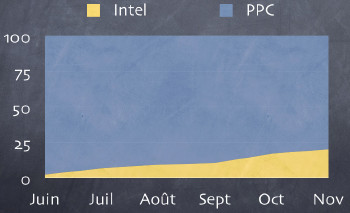 Ce graphique, mis à jour début décembre, montre l'évolution du nombre de connexions en fonction du temps, pour les plate-formes Mac PPC et Mac Intel. En juin, on débute à 2,22% d'Intel, pour finir en novembre vers
Ce graphique, mis à jour début décembre, montre l'évolution du nombre de connexions en fonction du temps, pour les plate-formes Mac PPC et Mac Intel. En juin, on débute à 2,22% d'Intel, pour finir en novembre vers